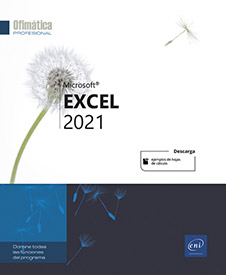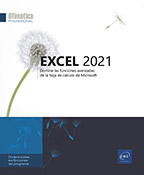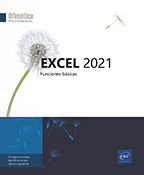Administración de las cuentas
Cuestiones generales sobre las cuentas de usuario
Windows es un sistema operativo multiusuario, lo que significa que varias personas pueden trabajar en un mismo ordenador. Cuando pone en marcha el ordenador, debe identificarse indicando su dirección de correo electrónico y la contraseña asociadas a su cuenta de Microsoft; la dirección de correo generalmente es una dirección de Hotmail (por ejemplo: perez@hotmail.es), Outlook.com (por ejemplo: perez@outlook.com), Messenger, Xbox Live, etc.
Para utilizar los servicios de Microsoft, como OneDrive (espacio de almacenamiento en línea) o la Tienda de Windows (sitio de descarga de aplicaciones), debe disponer de una cuenta de Microsoft; entonces podrá sacar partido de todos estos servicios desde cualquier terminal. Por ejemplo, podrá acceder a los archivos almacenados en OneDrive desde el ordenador del trabajo, desde una tableta o incluso desde su teléfono móvil; de igual modo, también dispondrá de todos sus contactos y de su agenda, sea cual sea el terminal que utilice.
Por supuesto, puede disponer de varias cuentas de usuario (una cuenta personal y una profesional, por ejemplo) y activar una cuenta u otra en función de lo que le interese.
Añadir una cuenta
Haga clic en la pestaña Archivo y luego en la opción Cuenta.
En el panel central, haga clic en el botón Iniciar sesión si no se ha conectado con una cuenta de Microsoft; en caso contrario, haga clic en el vínculo Cambiar de cuenta.
Si existen varias cuentas, el nombre de la que está activa aparece en la parte superior de la lista, las otras cuentas conectadas aparecen debajo.
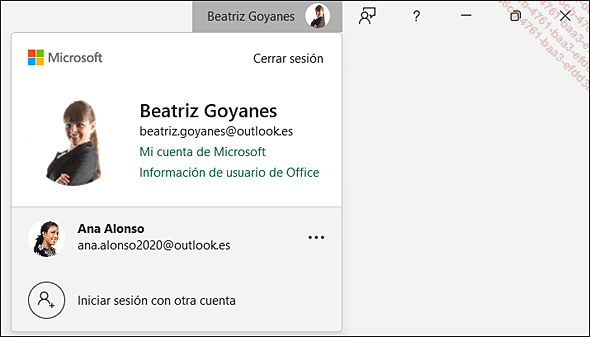
Para añadir una cuenta, haga clic en el botón Iniciar sesión con otra cuenta.
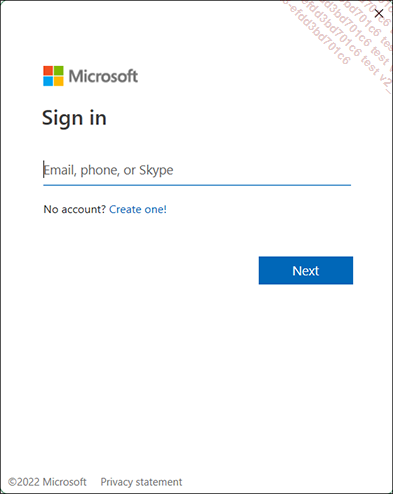
Introduzca la dirección de correo asociada a la cuenta de Microsoft que desea utilizar y haga clic en Next.
En la ventana siguiente, introduzca la Contraseña en la zona correspondiente y haga clic en el botón Iniciar sesión.
Cada cuenta dispone de su propia configuración.
Activar una cuenta
Si dispone de varias cuentas (véase Añadir una cuenta), puede pasar de una a otra.
Cada cuenta dispone de sus propios accesos y características. Por ejemplo, la cuenta de conexión Microsoft 365 permite acceder a los datos almacenados en SharePoint; la cuenta de conexión de Windows da acceso a las cuentas de redes sociales Facebook, Flickr, etc., del usuario.
Haga clic en el nombre de la cuenta activa que aparece en la parte superior derecha de la pantalla de Excel.
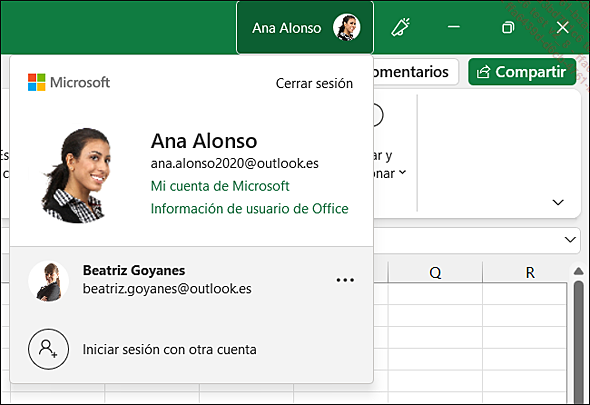
También puede usar la pestaña Archivo, la opción Cuentas, y hacer clic en el enlace Cambiar cuenta.
Haga clic en la cuenta que desee activar.
Cambiar el fondo y el tema de Office
Active la cuenta de conexión correspondiente.
Active la pestaña Archivo y luego seleccione la opción Cuenta.
Abra la lista Fondo de Office y señale (sin hacer clic) uno de los modelos propuestos para que se muestre de forma instantánea el efecto que produce en la barra de título de Excel.
En este ejemplo, se ha personalizado la barra de título de Excel de este usuario con la plantillaFondo marino.
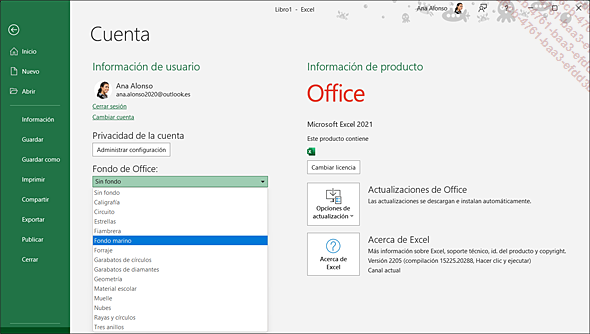
Haga clic en el modelo que prefiera.
Para cambiar el color de la interfaz de Excel, abra la lista Tema de Office y haga clic en Multicolor, Gris oscuro, Negro, Blanco o Utilizar la configuración del sistema.
El resultado aparece enseguida.
Recordemos que el fondo está vinculado a la cuenta de usuario activa.
Añadir o eliminar un servicio
Este procedimiento consiste en asociar a la cuenta activa las demás cuentas de almacenamiento en línea (Microsoft 365 SharePoint o OneDrive) con el fin de acceder a los datos gestionados por esas cuentas a partir de aplicaciones de Office. Active la cuenta a la que desea añadir un servicio.
Active la cuenta a la que desea añadir un servicio.
Haga clic en la pestaña Archivo y luego en la opción Cuenta.
El servicio o los servicios a los que está conectado el usuario actual aparecen en la lista Servicios conectados.
Active el botón Agregar un servicio y señale la opción Almacenamiento.
Seleccione la opción correspondiente al servicio de almacenamiento que desea añadir.
Cumplimente los indicadores de conexión del servicio y confirme haciendo clic en Iniciar sesión.
Los servicios añadidos aparecen inmediatamente en la lista Servicios conectados.
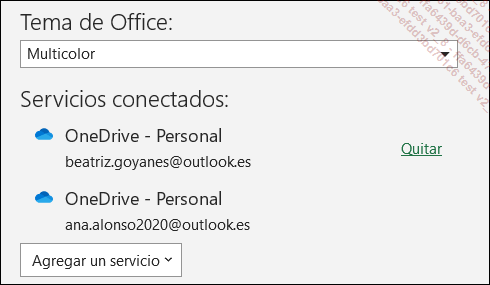
En este ejemplo, Ana Alonso dispone de un acceso al espacio de almacenamiento OneDrive de Beatriz Goyanes.
Para eliminar uno de los servicios conectados, haga clic en el vínculo Quitar situado junto al servicio al que afecta la eliminación y confirme haciendo clic en el botón Sí.
Administrar las actualizaciones de los programas de Office
Cuando abra por primera vez uno de los programas del pack Office 2021, aparecerá un mensaje en el que se le propondrá aceptar las actualizaciones automáticas de los programas de esta suite.
El procedimiento que describimos aquí le permitirá activar las actualizaciones -si en aquel primer mensaje las rechazó-, desactivarlas y, en ese caso, iniciar las actualizaciones cuando lo desee.
Active la pestaña Archivo y a continuación la opción Cuenta.
En el panel derecho, haga clic en el botón Opciones de actualización.
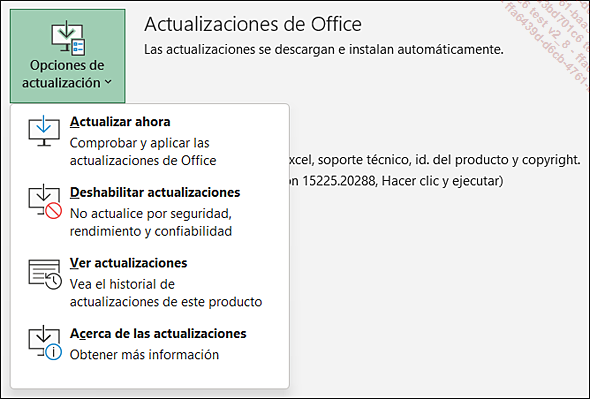
Elija una de las opciones disponibles.
 Ediciones ENI Editorial | líder en informática
Ediciones ENI Editorial | líder en informática